Restablecimiento de la contraseña profesional o educativa con la información de seguridad
Si alguna vez ha olvidado su contraseña en el trabajo o en el centro educativo, en su organización no ha tenido nunca contraseña o le han bloqueado la cuenta, puede usar la información de seguridad y el dispositivo móvil para restablecer su contraseña profesional o educativa. El administrador debe activar esta característica para que pueda configurar su información y restablecer su propia contraseña.
Si conoce la contraseña y desea cambiarla, consulte las secciones "Cómo cambiar la contraseña" de este artículo.
Importante: Este artículo está destinado a los usuarios que quieren usar el restablecimiento de contraseñas de cuentas profesionales o educativas olvidadas o desconocidas. Si es un administrador que busca información sobre cómo activar el autoservicio de restablecimiento de contraseña para sus empleados u otros usuarios, vea el artículo Implementar el restablecimiento de contraseña de autoservicio de Azure AD y otros artículos.
Restablecimiento o desbloqueo de la contraseña de una cuenta profesional o educativa
Si no puede acceder a su cuenta de Azure Active Directory (Azure AD), el motivo puede ser alguno de estos:
-
La contraseña no funciona y quiere restablecerla.
-
Conoce la contraseña, pero la cuenta está bloqueada y necesita desbloquearla.
-
En la pantalla Escribir contraseña, seleccione He olvidado mi contraseña.
-
En la pantalla Vuelva a su cuenta, escriba el Id. de usuario profesional o educativo (por ejemplo, la dirección de correo electrónico), demuestre que no es un robot escribiendo los caracteres que observa en la pantalla y luego seleccione Siguiente.
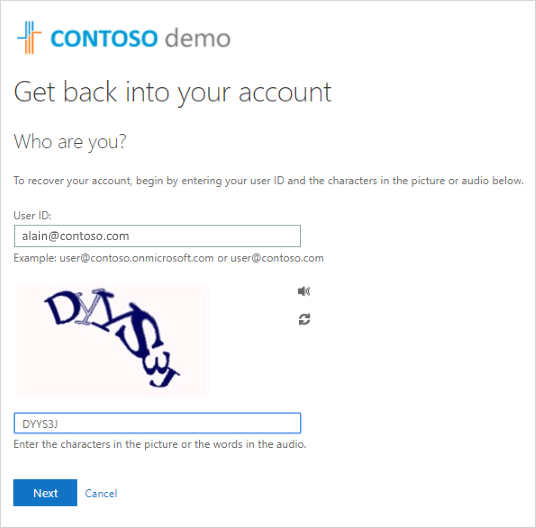
Nota: Si su administrador no ha activado la capacidad para permitirle restablecer su contraseña, verá un vínculo Póngase en contacto con el administrador en lugar de la pantalla Vuelva a su cuenta. Este vínculo le permite ponerse en contacto con su administrador para que le indique cómo restablecer su contraseña, bien por correo electrónico o en un portal web.
-
Seleccione uno de los métodos para comprobar su identidad, cambiar la contraseña y agregar la información solicitada. Según cómo el administrador haya configurado su organización, puede que deba realizar este proceso una segunda vez, con la adición de información para un segundo paso de verificación. Si desea obtener más información sobre uno de los métodos, se detallan en la sección "Restablecer métodos" de este artículo.
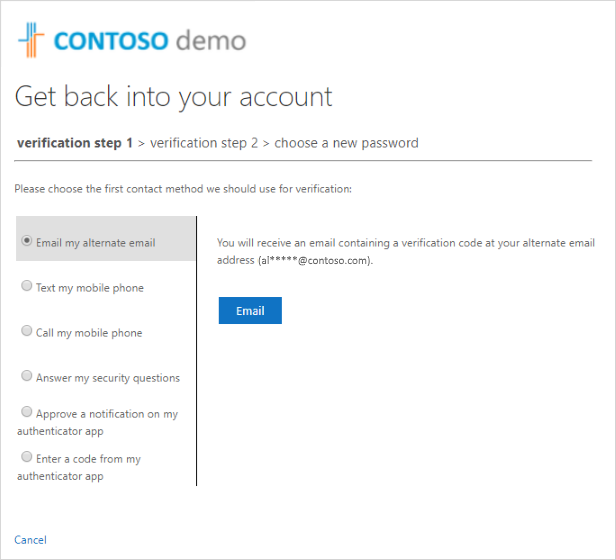
Notas:
-
Según cómo el administrador haya configurado su organización, puede que algunas de estas opciones de verificación no estén disponibles. Debe haber configurado previamente el dispositivo móvil para la verificación al menos con uno de estos métodos.
-
Además, puede que la nueva contraseña tenga que cumplir determinados requisitos de seguridad. Normalmente, las contraseñas seguras tienen entre ocho y dieciséis caracteres, incluidos los caracteres en mayúsculas y minúsculas, al menos un número y al menos un carácter especial.
-
Métodos de restablecimiento
Restablecer la contraseña con una dirección de correo electrónico
Se envía un correo electrónico a la dirección de correo electrónico que configuró previamente en la verificación en dos pasos o en la información de seguridad. Si el administrador ha activado la experiencia de información de seguridad, puede encontrar más información acerca de cómo configurar una dirección de correo electrónico en el artículo Configuración de la información de seguridad para usar el correo electrónico (versión preliminar). Si aún no usa la información de seguridad, puede encontrar más información acerca de cómo configurar una dirección de correo electrónico en el artículo Configuración de mi cuenta para la verificación en dos pasos.
-
Seleccione Enviar un mensaje de correo electrónico a mi dirección alternativa y después seleccione Correo electrónico.
-
Escriba en el cuadro el código de verificación enviado en el correo electrónico y luego seleccione Siguiente.
-
Escriba y confirme la nueva contraseña, y luego seleccione Finalizar.
Restablecer la contraseña con un mensaje de texto
Se envía un mensaje de texto al número de teléfono que configuró previamente en la información de seguridad. Si el administrador ha activado la experiencia de información de seguridad, puede encontrar más información acerca de cómo configurar la mensajería de texto en el artículo Configuración de la información de seguridad para usar la mensajería de texto (versión preliminar). Si aún no usas la información de seguridad, puedes encontrar más información sobre cómo configurar la mensajería de texto en el artículo Configurar mi cuenta para la verificación en dos pasos.
-
Seleccione Enviar mensaje de texto a mi teléfono móvil, escriba el número de teléfono y después seleccione Texto.
-
Escriba en el cuadro el código de verificación enviado en el mensaje de texto y luego seleccione Siguiente.
-
Escriba y confirme la nueva contraseña, y luego seleccione Finalizar.
Restablecer la contraseña con un número de teléfono
Hace una llamada de voz automatizada al número de teléfono que configuró anteriormente en la información de seguridad. Si el administrador ha activado la experiencia de información de seguridad, puede encontrar más información acerca de cómo configurar un número de teléfono en el artículo Configuración de la información de seguridad para usar una llamada telefónica (versión preliminar).
-
Seleccione Llamar al teléfono móvil, escriba el número de teléfono y después seleccione Llamar.
-
Responda a la llamada telefónica y siga las instrucciones para verificar su identidad y luego seleccione Siguiente.
-
Escriba y confirme la nueva contraseña, y luego seleccione Finalizar.
Restablecer la contraseña con preguntas de seguridad
Se muestra la lista de preguntas de seguridad configuradas en la información de seguridad. Si el administrador ha activado la experiencia de información de seguridad, puede encontrar más información acerca de cómo configurar sus preguntas de seguridad en el artículo Configuración de la información de seguridad para usar preguntas de seguridad predefinidas (versión preliminar).
-
Seleccione Responder a mis preguntas de seguridad, responda a las preguntas y después seleccione Siguiente.
-
Escriba y confirme la nueva contraseña, y luego seleccione Finalizar.
Restablecer la contraseña con una notificación de la aplicación autenticador
Envía una notificación de aprobación a la aplicación autenticadora. Si el administrador ha activado la experiencia de información de seguridad, puede encontrar más información acerca de cómo configurar una aplicación autenticadora en el artículo Configuración de la información de seguridad para usar una aplicación autenticadora (versión preliminar). Si aún no usa la información de seguridad, puede encontrar más información acerca de cómo configurar una aplicación autenticadora en el artículo Configuración de mi cuenta para la verificación en dos pasos.
-
Seleccione Aprobar una notificación en la aplicación autenticadora y después seleccione Enviar notificación.
-
Apruebe el inicio de sesión desde la aplicación autenticadora.
-
Escriba y confirme la nueva contraseña, y luego seleccione Finalizar.
Restablecer la contraseña con un código de la aplicación autenticador
Se acepta un código aleatorio proporcionado por la aplicación autenticadora. Si el administrador ha activado la experiencia de información de seguridad, puede encontrar más información acerca de cómo configurar una aplicación autenticadora para que proporcione un código en el artículo Configuración de la información de seguridad para usar una aplicación autenticadora (versión preliminar). Si aún no usa la información de seguridad, puede encontrar más información acerca de cómo configurar una aplicación autenticadora para que proporcione un código en el artículo Configuración de mi cuenta para la verificación en dos pasos.
-
Seleccione Escribir un código de mi aplicación autenticadora y después seleccione Enviar notificación.
-
Abra la aplicación autenticadora, escriba el código de verificación de la cuenta en el cuadro y después seleccione Siguiente.
-
Escriba y confirme la nueva contraseña, y luego seleccione Finalizar.
-
Después de obtener el mensaje que confirma que se ha restablecido su contraseña, puede iniciar sesión en su cuenta con la nueva contraseña.
-
Si todavía no puede acceder a su cuenta, debe ponerse en contacto con el administrador de la organización para obtener más ayuda.
Después de restablecer la contraseña, es posible que recibas un correo electrónico de confirmación de una cuenta como "Microsoft en nombre de your_organization". Si recibe un correo electrónico similar pero no ha restablecido la contraseña recientemente, póngase en contacto de inmediato con el administrador de la organización.
Cambio de la contraseña
Si quiere cambiar la contraseña, puede hacerlo mediante el portal de Office 365, el portal Aplicaciones o la página de inicio de sesión de Windows 10.
Para cambiar la contraseña desde el portal de Office 365
Use este método si normalmente accede a las aplicaciones mediante el Portal de Office:
-
Inicia sesión en tu cuenta de Office 365 con la contraseña existente.
-
Seleccione el perfil que se encuentra en la parte superior derecha y luego elija Ver cuenta.
-
Selecciona Seguridad & privacidad > Contraseña.
-
Escriba la contraseña anterior, establezca la nueva contraseña y confírmela, y luego seleccione Enviar.
Para cambiar la contraseña desde el portal Aplicaciones:
Use este método si normalmente accede a las aplicaciones desde el portal Aplicaciones:
-
Inicie sesión en el portal de Aplicaciones con su contraseña existente.
-
Seleccione el perfil que se encuentra en la parte superior derecha y luego elija Perfil.
-
Seleccione Cambiar contraseña.
-
Escriba la contraseña anterior, establezca la nueva contraseña y confírmela, y luego seleccione Enviar.
Para cambiar la contraseña en el inicio de sesión de Windows
Si el administrador activa la funcionalidad, puede ver un vínculo a Restablecer contraseña en la pantalla de inicio de sesión de Windows 7, Windows 8, Windows 8.1 o Windows 10.
-
Seleccione el vínculo Restablecer contraseña para iniciar el proceso de restablecimiento de la contraseña sin tener que usar la experiencia normal basada en Web.
-
Confirme su identificador de usuario y seleccione Siguiente.
-
Seleccione un método de contacto para la comprobación y confírmelo. Si es necesario, elija una segunda opción de verificación diferente de la anterior y rellene la información necesaria.
-
En la página Crear una nueva contraseña, escriba la nueva contraseña, confírmela y luego seleccione Siguiente. Normalmente, las contraseñas seguras tienen entre ocho y dieciséis caracteres, incluidos los caracteres en mayúsculas y minúsculas, al menos un número y al menos un carácter especial.
-
Después de obtener el mensaje que confirma que se ha restablecido su contraseña, puede seleccionar Finalizar. Si todavía no puede acceder a su cuenta, debe ponerse en contacto con el administrador de la organización para obtener más ayuda.
Problemas comunes y sus soluciones
A continuación se presentan algunos casos de errores comunes y sus soluciones:
|
Problema |
Descripción |
Solución |
|
Cuando intento cambiar la contraseña, me aparece un error. |
La contraseña contiene una palabra, frase o patrón que permite adivinar la contraseña fácilmente. |
Inténtelo de nuevo con una contraseña más segura. |
|
Después de escribir mi id. de usuario, voy a una página que dice "Póngase en contacto con el administrador. |
"Microsoft ha determinado que la contraseña de tu cuenta de usuario la administra el administrador en un entorno local. Por tanto, no puede restablecer la contraseña desde el vínculo "No se puede tener acceso a su cuenta". |
Su administrador no ha habilitado el restablecimiento de contraseña para su organización desde el vínculo "No se puede tener acceso a su cuenta", o bien no le ha autorizado para usar la característica. |
|
Después de escribir mi identificador de usuario, obtengo un error que dice "No hemos podido verificar su cuenta". |
El proceso de inicio de sesión no pudo verificar la información de la cuenta. |
Este mensaje puede aparecer por dos motivos.
|
Pasos siguientes
-
Obtén información sobre la seguridad en el artículo Información de seguridad (versión preliminar).
-
Si estás intentando volver a una cuenta personal como Xbox, hotmail.com o outlook.com, prueba las sugerencias del artículo Cuando no puedes iniciar sesión en tu cuenta de Microsoft .







